单卡手机如何关闭sim卡 怎么在iPhone XR/xs max上关闭某一张卡
在现代社会中手机已经成为人们生活中不可或缺的一部分,而随着科技的不断进步,手机的功能也日益强大。有些手机甚至支持双卡双待功能,让人们能够同时使用两张SIM卡。有时候我们可能需要关闭其中一张SIM卡,以便更好地管理通信和数据使用。对于拥有iPhone XR/xs max的用户来说,关闭某一张卡并不是一件复杂的事情。接下来我们将详细介绍如何在这些单卡手机上关闭SIM卡,帮助您更好地管理手机使用。
怎么在iPhone XR/xs max上关闭某一张卡
具体方法:
1.先确认你的手机系统是否升级到12.1.1及以上了,如下图所示
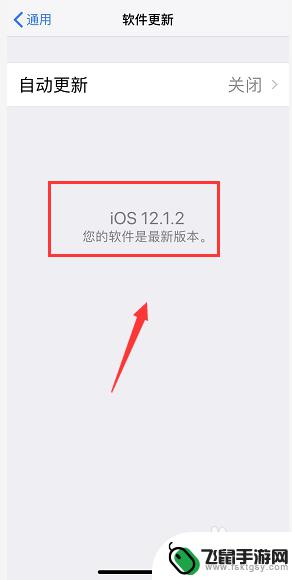
2.进入手机主界面,点击设置,如下图所示
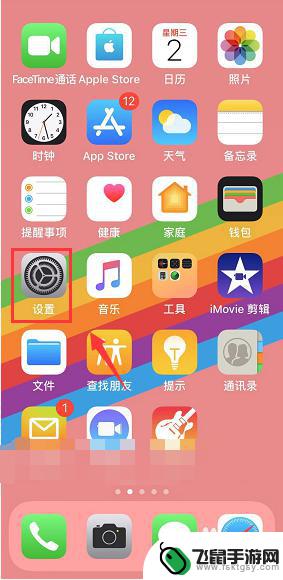
3.进入设置后点击蜂窝移动网络进入,如下图所示
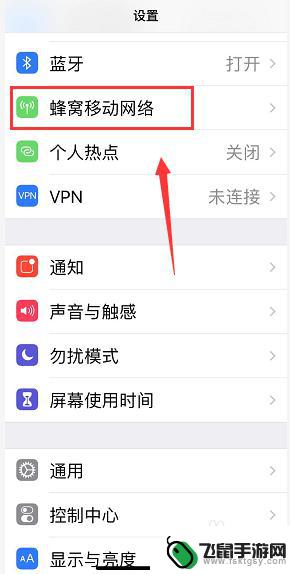
4.进入蜂窝移动网络,点击下面的蜂窝移动号码的主卡,如下图所示
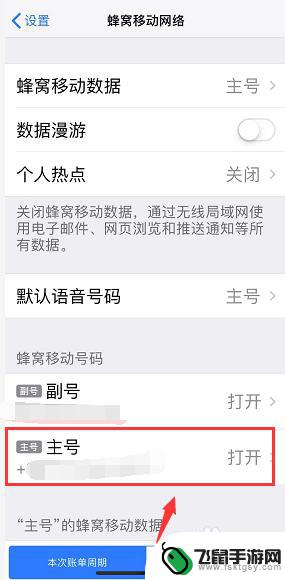
5.进入主卡,找到启用此号码选项将开关关闭,如下图所示
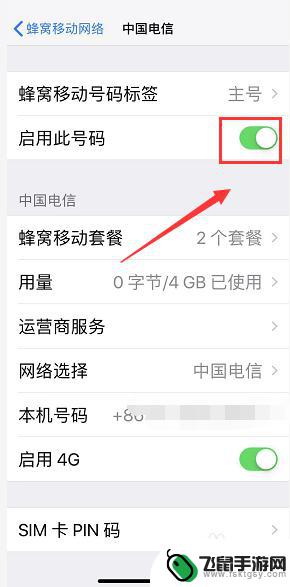
6.开关关闭,主卡就自动离线呢。出现提示,点击好,可以看到只剩一张卡的信号呢,如下图所示
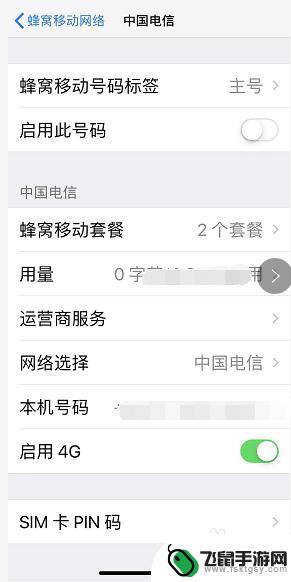
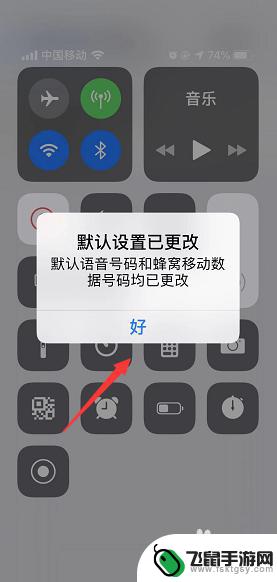
7.同上原理进入副卡界面,将启用此号码后面的开关关闭,如下图所示
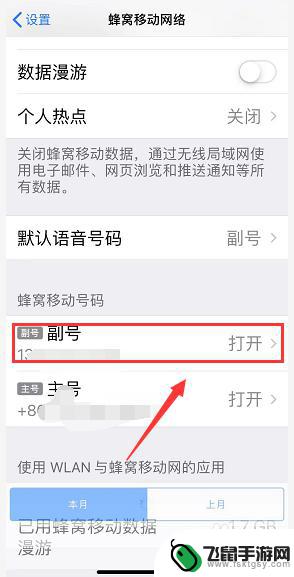
8.关闭成功,出现提示,点击好,这样副卡就单独关闭了,如下图所示
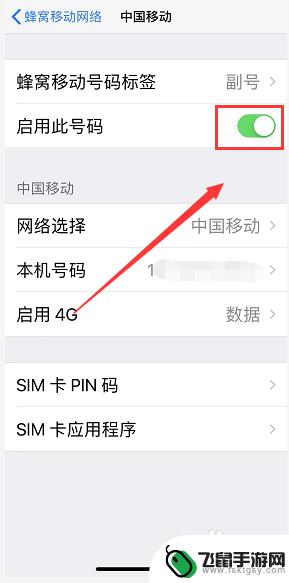
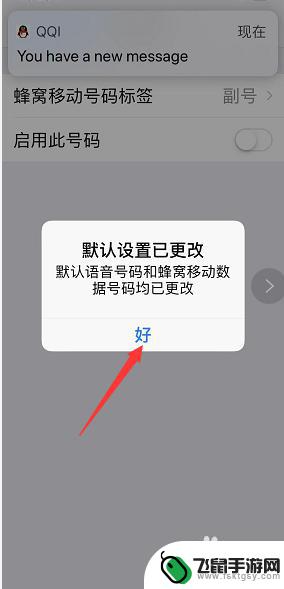
以上就是单卡手机如何关闭sim卡的全部内容,有需要的用户可以按照以上步骤进行操作,希望对大家有所帮助。
相关教程
-
 手机取卡没有取卡器怎么办 没有取卡针怎么拿出SIM卡
手机取卡没有取卡器怎么办 没有取卡针怎么拿出SIM卡在日常生活中,我们经常会遇到手机取卡的问题,比如没有取卡器怎么办?没有取卡针又该如何拿出SIM卡呢?这些问题似乎小小的却让人头疼不已,当我们遇到这些困难时,其实可以通过一些简单...
2024-03-31 15:27
-
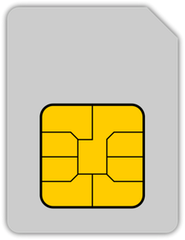 oppo手机双卡怎么就显示一个卡 OPPO手机双卡如何设置
oppo手机双卡怎么就显示一个卡 OPPO手机双卡如何设置最近很多使用OPPO手机的用户反映,在手机设置中无法看到双卡选项,导致无法同时使用两张SIM卡,这个问题可能是因为手机设置中未开启双卡功能,或者是SIM卡插槽有问题。为了解决这...
2024-08-23 13:17
-
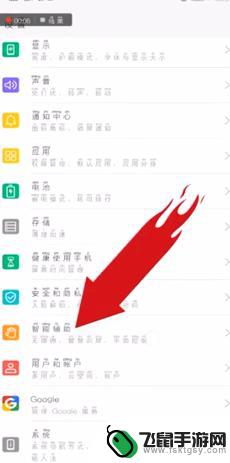 手机怎么样设置关机才不卡 如何在手机上设置定时关机
手机怎么样设置关机才不卡 如何在手机上设置定时关机随着手机的普及和使用频率的增加,关机不再只是简单的关闭手机,而是一种保护手机性能的重要手段,很多时候我们发现手机在关机的时候会出现卡顿的情况,这不仅影响手机的使用体验,还会加速...
2024-07-23 11:29
-
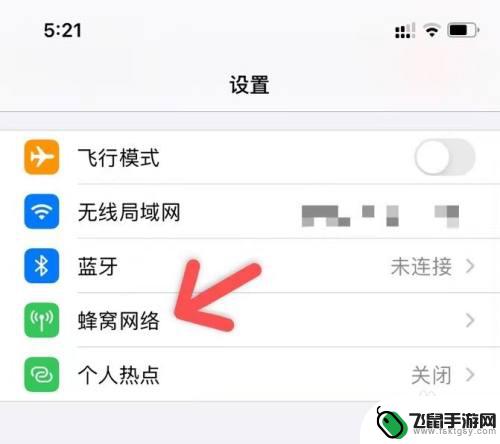 苹果手机打电话如何选择用那个卡 苹果手机怎么选择使用哪个SIM卡打电话
苹果手机打电话如何选择用那个卡 苹果手机怎么选择使用哪个SIM卡打电话苹果手机在打电话时如何选择使用哪个SIM卡是许多用户关心的问题,一般来说在设置中可以选择默认使用哪个SIM卡拨打电话,也可以在拨打电话时临时选择使用哪个SIM卡。在选择使用SI...
2024-03-09 13:17
-
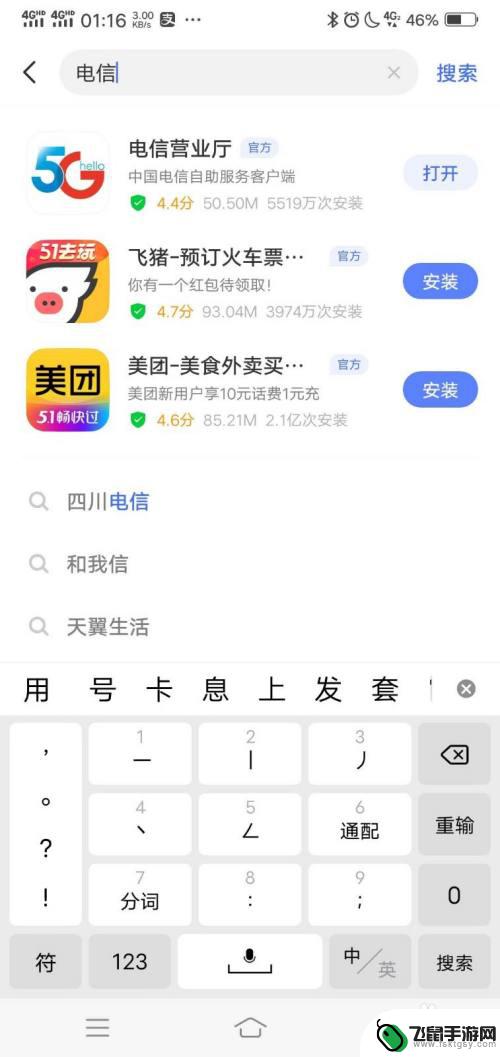 康佳手机如何设置两个卡 双卡双待手机如何同时使用两张电信卡
康佳手机如何设置两个卡 双卡双待手机如何同时使用两张电信卡康佳手机作为一款支持双卡双待的手机,可以同时使用两张电信卡,为用户带来更便捷的通信体验,在日常使用中我们可以通过简单的设置来实现两张卡的同时使用,让通话、上网等功能更加灵活和便...
2024-06-24 10:23
-
 小米手机如何拔出手机卡 小米11手机卡槽如何安全地拔插SIM手机卡
小米手机如何拔出手机卡 小米11手机卡槽如何安全地拔插SIM手机卡手机已经成为我们日常生活中不可或缺的一部分,而手机卡则是手机正常运行的关键之一,对于小米11手机用户而言,了解如何正确地拔插SIM手机卡是至关重要的。小米11手机卡槽设计独特,...
2023-12-01 12:47
-
 苹果手机7如何装卡卡住 iPhone7 SIM卡插入步骤
苹果手机7如何装卡卡住 iPhone7 SIM卡插入步骤苹果手机7是一款备受欢迎的智能手机,而如何正确地装卡对于我们使用手机来说也是非常重要的,iPhone7的SIM卡插入步骤并不复杂,只需要准备好SIM卡和取卡针,将取卡针插入手机...
2024-12-07 14:21
-
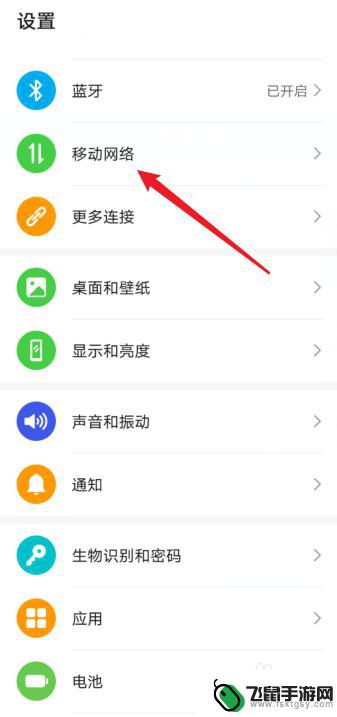 华为手机sim卡插上显示无sim卡 华为手机显示无SIM卡
华为手机sim卡插上显示无sim卡 华为手机显示无SIM卡随着技术的不断发展,手机已经成为了我们日常生活中必不可少的工具之一,而在手机中,SIM卡的作用更是不可或缺的。最近一段时间,一些用户反映他们的华为手机插上SIM卡后却显示无SI...
2024-04-15 17:19
-
 自制手机卡套尺寸图 0成本DIY手机SIM卡套
自制手机卡套尺寸图 0成本DIY手机SIM卡套自制手机卡套尺寸图的0成本DIY手机SIM卡套,为手机爱好者提供了一种简单而实用的解决方案,通过这个尺寸图,我们可以轻松地制作出符合手机卡的套子,不仅能够有效地保护手机卡,还能...
2024-07-25 13:14
-
 为什么手机插卡了还是显示无sim卡 手机插卡但无法识别SIM卡怎么办
为什么手机插卡了还是显示无sim卡 手机插卡但无法识别SIM卡怎么办在现代社会中手机已经成为我们生活中不可或缺的一部分,有时候我们可能会遇到一个令人困扰的问题,那就是手机插卡了却仍然显示无SIM卡的情况。这种情况不仅让我们无法正常使用手机,更加...
2024-03-20 13:36
热门教程
MORE+热门软件
MORE+-
 漫熊漫画app官方版
漫熊漫画app官方版
17.72M
-
 flex壁纸安卓新版
flex壁纸安卓新版
13.66MB
-
 菜谱食谱烹饪app
菜谱食谱烹饪app
15.09MB
-
 学而通早教app
学而通早教app
15MB
-
 星星动漫
星星动漫
53.87M
-
 小鸟壁纸安卓版
小鸟壁纸安卓版
19.82MB
-
 恋鹅交友最新版
恋鹅交友最新版
41.77M
-
 365帮帮免费软件
365帮帮免费软件
91.9MB
-
 Zoom5.16app手机安卓版
Zoom5.16app手机安卓版
181.24MB
-
 紫幽阁去更软件app
紫幽阁去更软件app
20.70MB